時間:2016-09-22 來源:互聯網 瀏覽量:
投影儀(投影機)可以將圖像或視頻投射到幕布上,廣泛使用於辦公室、學校和娛樂場所,特別是在工作上使用投影儀對演講PPT也非常方便。那麼在ghost xp 純淨版中該如何連接投影儀呢?下麵來看看ghost xp 純淨版怎樣連接投影儀。
xp電腦連接投影儀的步驟:
1、在筆記本電腦屏幕的空白處鼠標右擊 在出現的菜單中單擊“屬性”
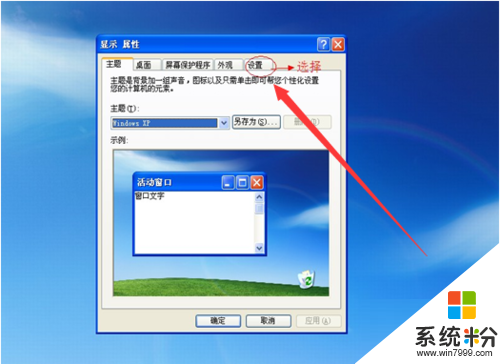
2、選擇上麵菜單中的“設置”菜單
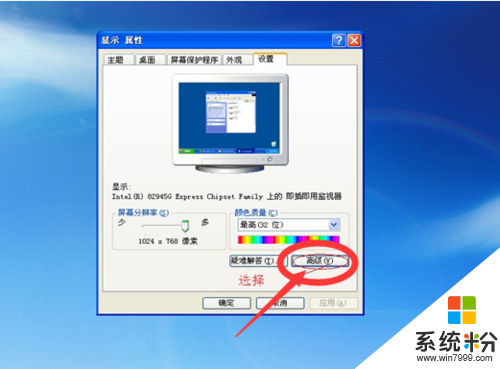
3、選擇右下角的“高級”菜單
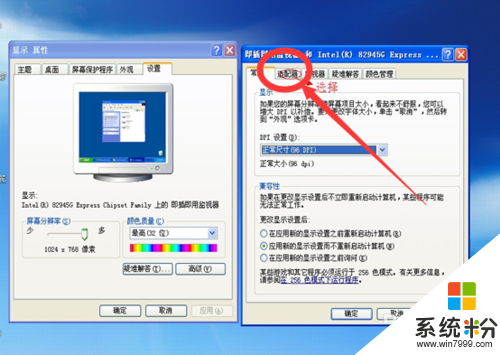
4、在出現的對話框 選擇“適配器”菜單
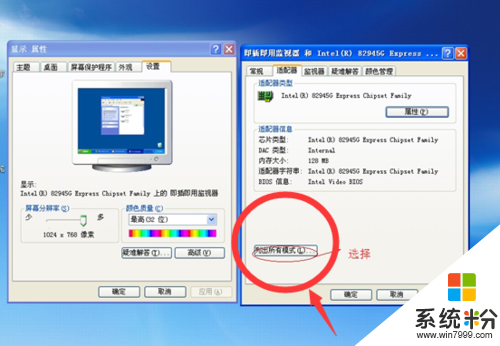
5、選擇下邊的“列出所以模式”菜單
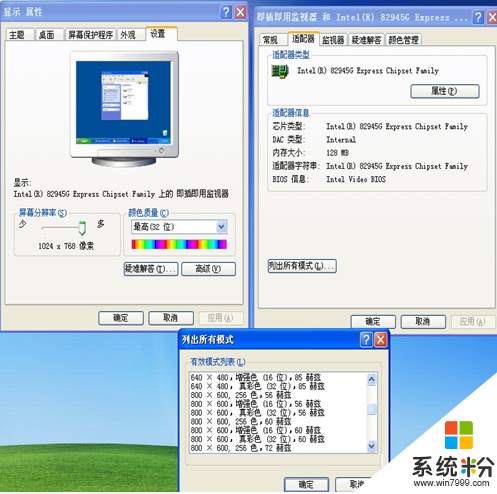
6、最後處理的菜單就是筆記本所能顯示的參數了,包括分辨率,色彩,顯示頻率
可以拖動右邊的上下光標來選擇合適投影機。(這裏說明一下目前市麵上一般的投影機分辨率是1024*768和800*600兩種,所以為了使投影機的顯示效果最佳,這裏一般選擇這兩種分辨率
7、筆記本電腦一般會有專用的按鍵組合來將電腦信號切換到外接設備上(比如投影機)而這個按鍵組合就是筆記本上的Fn+F1~F12中的某個按鍵不同的品牌筆記本是不同的按鍵,這裏列舉一些品牌筆記本的按鍵組合 。
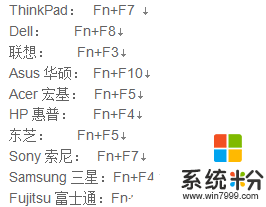
【ghost xp 純淨版怎樣連接投影儀】根絕上述的步驟來操作就可以完成了,還有其他的電腦係統下載後使用的疑問需要解答的話,建議上係統粉查看相關的教程。